6.5.2 骨架零件模型的创建和应用
下面以图6.5.2为例,说明如何创建和使用骨架零件模型。
1.创建一个普通的零件模型
Step1.新建一个零件模型,文件名为skeleton,选用 模板。
模板。
Step2.将RIGHT基准平面改名为CENTER。
Step3.创建CENTER_AXIS基准轴。单击“轴”按钮 ,选取FRONT和CENTER基准平面为参考,将创建的基准轴改名为CENTER_AXIS。
,选取FRONT和CENTER基准平面为参考,将创建的基准轴改名为CENTER_AXIS。
Step4.创建基准平面DTM1。
(1)单击“平面”按钮 ,选取TOP基准平面为参考,偏移值为20.0。
,选取TOP基准平面为参考,偏移值为20.0。
(2)创建FIXING_BOLT_AXIS基准轴。单击“轴”按钮 ;选取FRONT基准平面和DTM1基准面为参考,将创建的基准轴改名为FIXING_BOLT_AXIS。
;选取FRONT基准平面和DTM1基准面为参考,将创建的基准轴改名为FIXING_BOLT_AXIS。
Step5.创建DTM2基准平面,参考为TOP基准平面,偏移值为225.5。
Step6.创建DTM3基准平面,DTM3与DTM2基准平面的偏移值为5.0。
Step7.创建DTM4基准平面,DTM4与TOP基准平面的偏移值为-45.0。
Step8.创建DTM5基准平面,DTM5与DTM4基准平面的偏移值为200.0。
Step9.保存该零件模型。
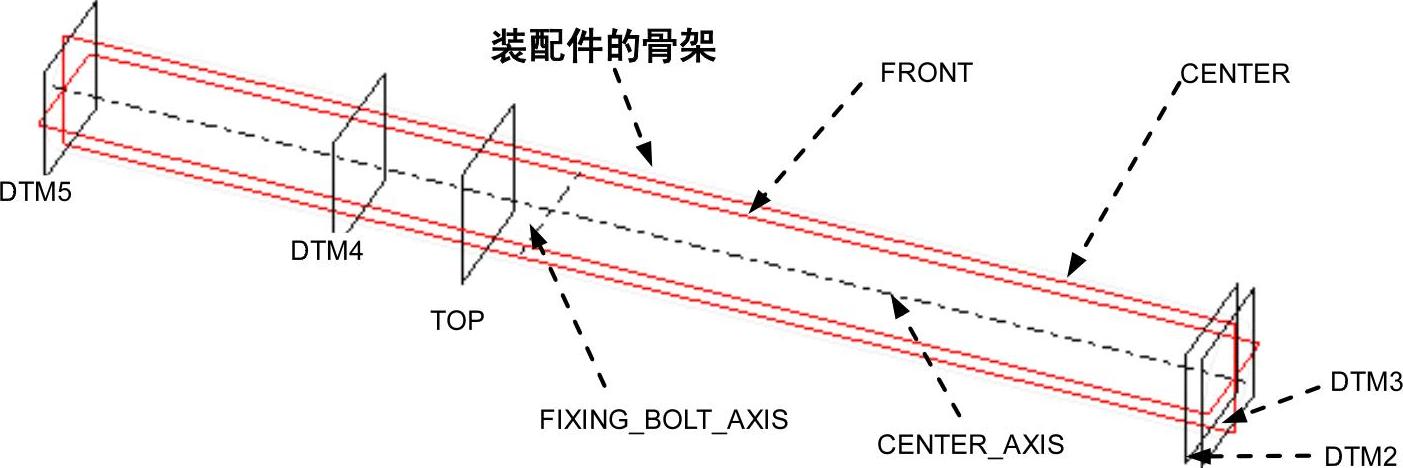
图6.5.2 骨架零件模型
2.创建一个含骨架零件的装配体
Step1.新建一个装配体模型,文件名为asm_skeleton,选用 模板。
模板。
Step2.在装配体中创建骨架零件模型。
(1)单击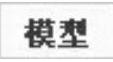 功能选项卡
功能选项卡 区域中的“创建”按钮
区域中的“创建”按钮 。在“元件创建”对话框中选中
。在“元件创建”对话框中选中 单选项,接受系统默认的名称ASM_SKELETON_SKEL,然后单击
单选项,接受系统默认的名称ASM_SKELETON_SKEL,然后单击 按钮。
按钮。
(2)在弹出的图6.5.3所示的“创建选项”对话框中,选中 单选项,再单击
单选项,再单击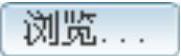 按钮,查找到前面创建的skeleton.prt零件模型。将其打开,然后单击
按钮,查找到前面创建的skeleton.prt零件模型。将其打开,然后单击 按钮,此时系统在装配体中创建了一个骨架零件模型,此时模型树如图6.5.4所示。
按钮,此时系统在装配体中创建了一个骨架零件模型,此时模型树如图6.5.4所示。
3.传递骨架零件中的设计意图
下面将在含有骨架零件的装配体中,创建一个本体零件(body_test)。在创建该本体零件时,将骨架中的设计意图传递给该零件。
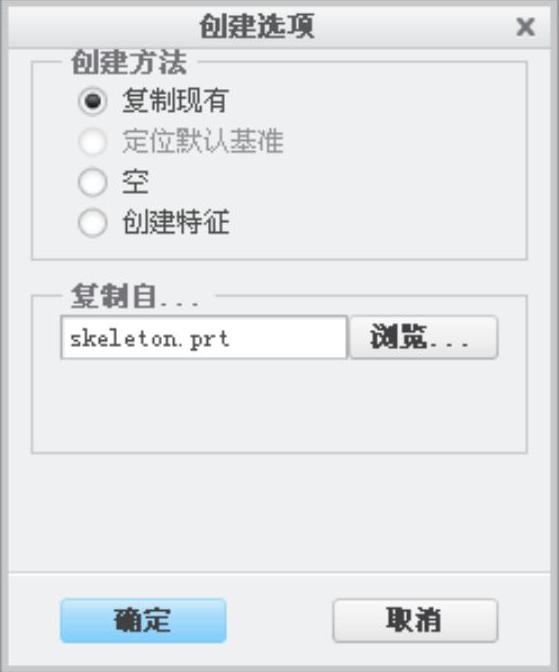
图6.5.3 “创建选项”对话框

图6.5.4 模型树
Step1.在装配体中创建一个零件body_test。
(1)单击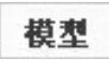 功能选项卡
功能选项卡 区域中的“创建”按钮
区域中的“创建”按钮 ,要确保asm_skeleton.asm处于激活状态。
,要确保asm_skeleton.asm处于激活状态。
(2)在弹出的“元件创建”对话框中,选中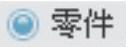 单选项,选中
单选项,选中 中的
中的 单选项,输入零件名body_test,单击
单选项,输入零件名body_test,单击 按钮。
按钮。
(3)在弹出的“创建选项”对话框中,选中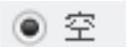 单选项,如图6.5.5所示。然后在
单选项,如图6.5.5所示。然后在 区域中,取消选中
区域中,取消选中 复选框,单击
复选框,单击 按钮。
按钮。
Step2.将骨架零件中的设计意图传递给刚创建的本体零件(body_test)。
(1)在图6.5.6所示的模型树中右击BODY_TEST.PRT,选择 命令。
命令。
(2)单击 功能选项卡
功能选项卡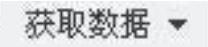 区域中的“复制几何”按钮
区域中的“复制几何”按钮 。系统弹出图6.5.7所示的“复制几何”操控板,在该操控板中进行下列操作:
。系统弹出图6.5.7所示的“复制几何”操控板,在该操控板中进行下列操作:
①在图6.5.7所示的“复制几何”操控板中,先确认“将参考类型设置为组件上下文”按钮 被按下,然后单击“仅限发布几何”按钮
被按下,然后单击“仅限发布几何”按钮 (使此按钮为弹起状态)。
(使此按钮为弹起状态)。
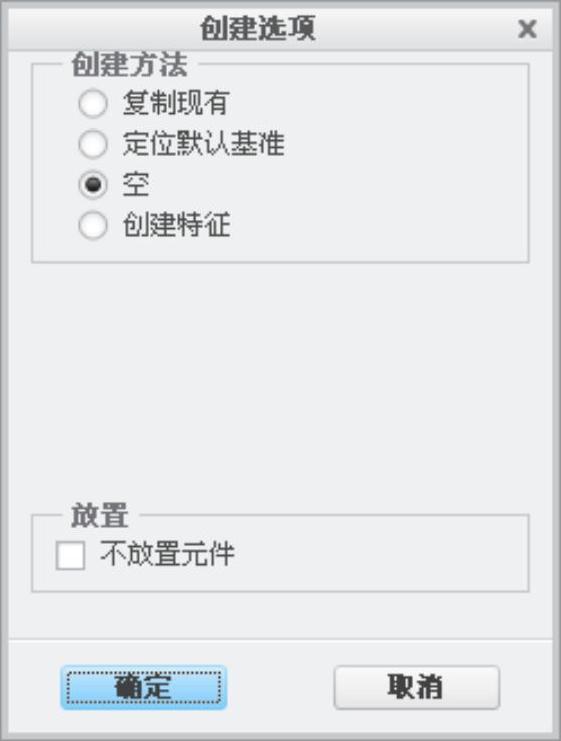
图6.5.5 “创建选项”对话框
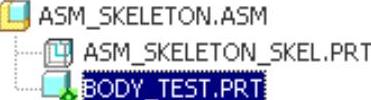
图6.5.6 模型树

图6.5.7 “复制几何”操控板
②复制几何。
a)在“复制几何”操控板中单击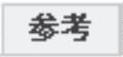 选项卡,系统弹出“参考”界面。
选项卡,系统弹出“参考”界面。
b)单击 文本框中的
文本框中的 字符。
字符。
c)在“智能选取栏”中选择“基准平面”,然后选取骨架零件模型中的基准平面CENTER、TOP、FRONT和DTM2。
d)在“智能选取栏”中选择“轴”,然后选取骨架零件模型中的基准轴FIXING_BOLT_AXIS和CENTER_AXIS。
③在“复制几何”操控板中单击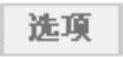 按钮,将“选项”设置为
按钮,将“选项”设置为 。
。
④在“复制几何”操控板中单击“完成”按钮 。
。
⑤完成操作后,所选的基准平面和基准轴便复制到body_test.prt中,这样就把骨架零件模型中的设计意图传递到零件body_test.prt中。
4.继续创建含有骨架设计意图的零件
下面将利用从骨架零件模型传递过来的信息(基准面和基准轴),进行本体零件(body_test)其他特征的创建。由于篇幅有限,本例中将只介绍一个薄壁拉伸基础特征和一个孔特征的创建。
Step1.打开零件body_test.prt,可看到图6.5.8所示的基准平面和基准轴,它们都是从骨架传递过来的信息。
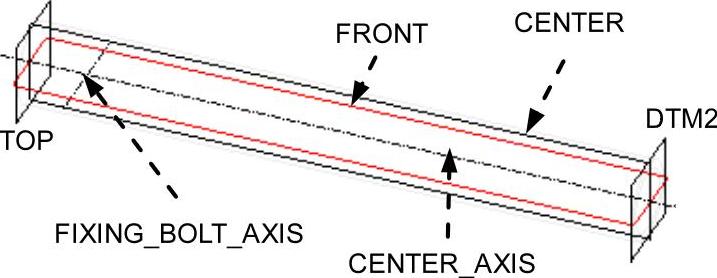
图6.5.8 骨架零件
Step2.创建图6.5.9所示的薄壁拉伸特征。在操控板中单击“拉伸”按钮 ,按下“薄板”类型按钮
,按下“薄板”类型按钮 ;设置TOP基准平面为草绘面,FRONT基准平面为参考面,方向为
;设置TOP基准平面为草绘面,FRONT基准平面为参考面,方向为 ;草图的参考为CENTER基准平面;特征截面草图为直径是29.0的一个圆;壁厚为3.0;拉伸方式为
;草图的参考为CENTER基准平面;特征截面草图为直径是29.0的一个圆;壁厚为3.0;拉伸方式为 ,选取基准平面DTM2为终止曲面。
,选取基准平面DTM2为终止曲面。
Step3.创建图6.5.10所示的孔特征。单击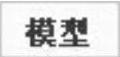 功能选项卡
功能选项卡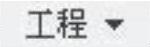 区域中的
区域中的 按钮,孔放置的主参考为CENTER基准面,然后按住Ctrl键选取轴线fixing_bolt_axis,孔的直径为4.0,侧1和侧2的选项均为
按钮,孔放置的主参考为CENTER基准面,然后按住Ctrl键选取轴线fixing_bolt_axis,孔的直径为4.0,侧1和侧2的选项均为 。
。
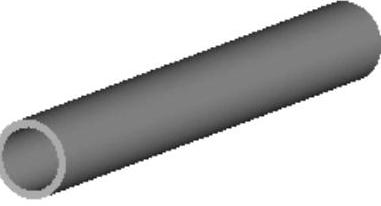
图6.5.9 薄壁实体拉伸特征
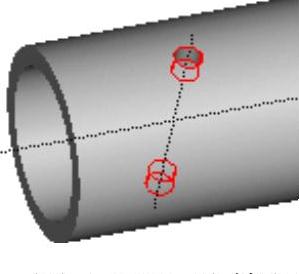
图6.5.10 孔特征
